
Abra uma planilha no Numbers do iPad
Você pode abrir as planilhas do Numbers salvas no iPad, no iCloud Drive, em servidores conectados, em outros provedores de armazenamento de terceiros e em um dispositivo de armazenamento externo conectado ao iPad. Você pode importar planilhas do Microsoft Excel (arquivos com extensões .xls ou .xlsx), arquivos de texto delimitado ou arquivos de texto de largura fixa no Numbers e alterá-los. Consulte Importe um arquivo do Excel ou arquivo de texto.
Nota: quando você abre uma planilha salva no iCloud Drive, ela é baixada automaticamente no dispositivo.
Abra uma planilha existente no Numbers
Acesse o app Numbers
 no iPad.
no iPad.Abra uma planilha. Se uma planilha já estiver aberta, toque em
 no canto superior esquerdo para ver todas as planilhas.
no canto superior esquerdo para ver todas as planilhas.Toque em uma miniatura para abrir uma planilha.
Se você não vir a planilha que deseja abrir, tente buscá-la ou toque no link no canto superior esquerdo para buscar em Recentes ou em outro local. Consulte Encontre uma planilha.
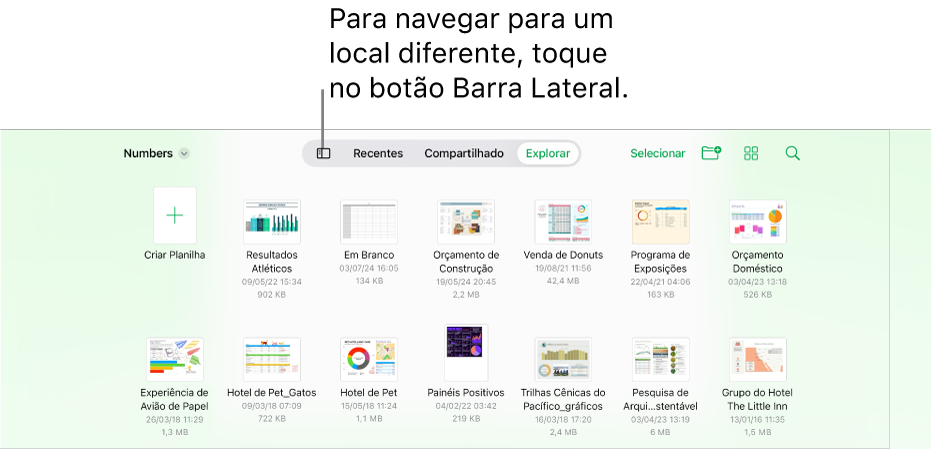
Para fazer alterações na planilha, talvez você precise tocar em
 na parte superior da tela.
na parte superior da tela.As planilhas recebidas de outra pessoa podem ser abertas na visualização de leitura. Na visualização de leitura, você pode visualizar o conteúdo e realizar tarefas básicas na planilha mas, para fazer alterações, deve alternar para a visualização de edição. Caso não veja o
 na parte superior da tela, a planilha já está na visualização de edição. Consulte Evitar edições acidentais.
na parte superior da tela, a planilha já está na visualização de edição. Consulte Evitar edições acidentais.
Ao abrir uma planilha que usa fontes que você não possui, uma notificação de fonte ausente aparecerá rapidamente na parte superior. Se você quiser substituir a fonte ausente, toque na notificação, toque em “Resolver Avisos de Fontes” e toque em Resolver. Se a notificação não estiver mais visível, toque em ![]() , toque em “Mostrar Avisos do Documento”, toque em “Resolver Avisos de Fontes” e toque em Resolver.
, toque em “Mostrar Avisos do Documento”, toque em “Resolver Avisos de Fontes” e toque em Resolver.
Para instalar uma fonte nova ou ausente no iPad, você pode baixá-la na App Store. Consulte o Manual de Uso do iPad para obter mais informações.
Alguns modelos não são baixados no computador até que você os escolha ou abra uma planilha que os utilize. Se sua conexão estiver lenta ou você estiver off-line quando isso acontecer, as imagens na planilha podem aparecer com uma resolução mais baixa até que você fique on-line novamente ou o modelo seja totalmente baixado.